File HAR là một định dạng file lưu trữ JASON dùng để lưu dữ liệu duyệt web trên nhiều trình duyệt. Nó hoạt động bằng cách lưu trữ một phiên dữ liệu giữa máy khách và máy chủ. Nói cách khác, file HAR được dùng để lưu tất cả các yêu cầu truy cập web được tạo ra bởi trình duyệt.
Thường thì file HAR được dùng cho việc phân tích và tìm lỗ hổng. Các nhà phát triển và nhà nghiên cứu bảo mật cho việc phát hiện lỗi và lỗ hổng. Hơn nữa, file HAR giúp chúng ta dễ dàng giải quyết các vấn đề hiệu năng trên nhiều trình duyệt khác nhau. File HAR có phần mở rộng là “.har”.
Hiệu năng duyệt web rất quan trọng với người dùng. Các trang web thường xuyên gặp vấn đề về tốc độ tải, tốc độ hiển thị hình ảnh… Khi các vấn đề này xuất hiện, quản trị viên có thể tạo ra file HAR và phân tích để tìm ra gốc rễ của vấn đề.
Bạn đang xem: File HAR là gì? Làm thế nào để tạo và mở file HAR?
Cách mở file HAR
File HAR có thể được mở bằng Google Chrome, Mozilla Firefox hoặc bất cứ trình duyệt nào. Mỗi URL sẽ tạo ra một file HAR riêng biệt.
Trên Chrome, nhấn Ctrl + Shift + I để mở Công cụ dành cho Nhà phát triển. Tiếp theo truy cập thẻ Network rồi nhấn vào mũi tên chỉ lên trên ở gần góc trên bên phải của thẻ Network để mở file HAR.
Trên Firefox, nhấn Ctrl + Shift + E để mở thẻ Network của công cụ Developer. Tiếp theo, nhấn vào biểu tượng bánh răng ở gần góc dưới bên phải màn hình sau đó chọn Import HAR file để mở file HAR bạn muốn phân tích.
Cách tạo file HAR bằng Google Chrome
Để tạo file HAR bằng Google Chrome bạn làm theo các bước sau:
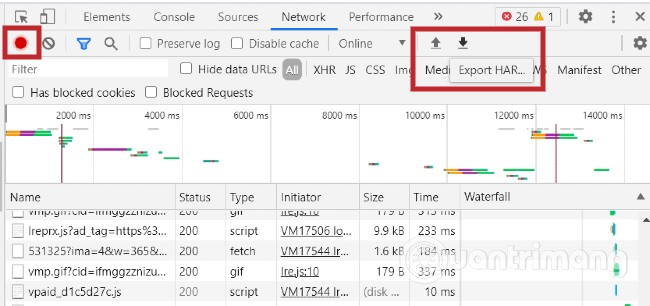
- Mở Chome và trang web mà bạn cần phân tích
- Mở Developer Tools bằng cách nhấp vào menu ba dấu chấm ở góc trên bên phải
- Chọn Other Tool > Developer Tool (Công cụ khác > Công cụ dành cho Nhà phát triển) hoặc nhấn tổ hợp phím tắt Ctrl + Shift + I
- Chọn thẻ Network
- Nhấp vào nút màu đỏ ở sườn bên trái của thanh menu. Nếu nút này chuyển sang màu xám thì đồng nghĩa với việc mọi thứ đang được ghi lại
- Để tránh nhầm lẫn, bạn có thể xóa các bản ghi log của trình duyệt bằng cách nhấn vào biểu tượng Clear
- Sau khi ghi xong, bạn nhấn một lần nữa vào nút màu xám.
- Tiếp theo, bạn nhấn vào mũi tên chỉ xuống ở gần góc trên bên phải màn hình để lưu file HAR
Cách tạo file HAR bằng Mozilla Firefox
Mỗi trình duyệt lại có cách thiết kế giao diện khác nhau nên tạo file HAR trên Firefox có chút khác biệt so với trên Chrome. Các bước thực hiện như sau:

- Mở Firefox và trang web bạn cần phân tích
- Mở thẻ Network trên công cụ Developer bằng cách nhấp vào menu ba dấu gạch ngang ở góc trên bên phải sau đó chọn Web Developer > Network hoặc nhấn tổ hợp phím Ctrl + Shift + E
- Công cụ Developer sẽ hiển thị ở sườn bên dưới Firefox
- Firefox sẽ bắt đầu ghi sự kiện. Bạn có thể tái diễn lại vấn đề trong khi trình duyệt ghi lại sự kiện
- Khi đã xong, bạn có thể truy cập file HAR trong Developer Network Panel
- Di chuyển tới cột File và nhấp chuột phải vào bất kỳ dòng nào sau đó chọn Save all as HAR > Save the file
Quantrimang hy vọng rằng bài viết này sẽ giúp bạn tạo và lưu trữ các file HAR cho mục đích debug và các mục đích khác. Mời các bạn theo dõi thêm các mẹo hay khác trên Quantrimang:
Đăng bởi: Thcs-thptlongphu.edu.vn
Chuyên mục: Tổng hợp





